広いスクリーンを縦横にスクロールして使える軽快なホームアプリ「Lightning Launcher」
 「Lightning Launcher」は、動作の軽快さに配慮しつつ柔軟なカスタマイズも可能なホームアプリだが、ショートカットなどを配置するスクリーンを縦横に自由に広げられ、画面のドラッグでスクロールさせて使えるのも特徴だ。
「Lightning Launcher」は、動作の軽快さに配慮しつつ柔軟なカスタマイズも可能なホームアプリだが、ショートカットなどを配置するスクリーンを縦横に自由に広げられ、画面のドラッグでスクロールさせて使えるのも特徴だ。
画面のドラッグによる無段階のスクロール操作は、ブラウザなどほかのアプリでもおなじみなので、多くのホームアプリが採用している左右フリックによる切り替え方式よりも使いやすい。
ホームアプリに軽さやカスタマイズ性を求める人だけでなく、操作性のよいホームアプリを探している人も、ぜひLightning Launcherを試してみよう。
設定画面が別アプリになっているなど独特の要素が多く、インターフェイスも英語なので最初は戸惑うかも知れないが、アイコンの設置や移動など、基本的な使い方はほかのホームアプリと大差ないぞ。
・Lightning Launcher
・Lightning Launcher Setup
基本設定
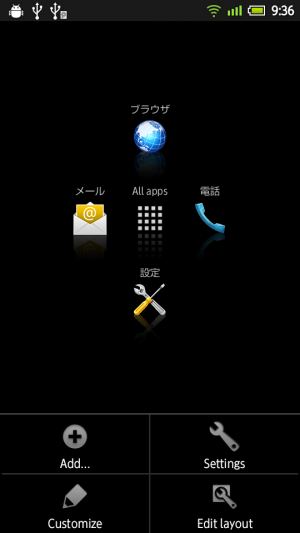 「Lightning Launcher」と「Lightning Launcher Setup」をインストールしたら、ホームボタンを押してLightning Launcherを起動しよう。初期状態では、このような画面が表示されるはずだ。メニューボタンを押すと表示されるメニューから、項目の追加や設定、Androidの設定の呼び出しを行える。
「Lightning Launcher」と「Lightning Launcher Setup」をインストールしたら、ホームボタンを押してLightning Launcherを起動しよう。初期状態では、このような画面が表示されるはずだ。メニューボタンを押すと表示されるメニューから、項目の追加や設定、Androidの設定の呼び出しを行える。
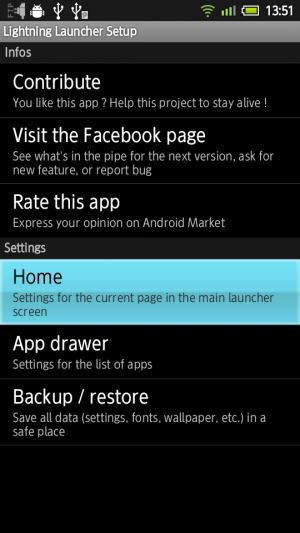 まずは、メニューの「Customize」でLightning Launcherの設定を行おう。実行するとこのような画面が表示されるので、「Home」でメインスクリーンの設定画面に進む。
まずは、メニューの「Customize」でLightning Launcherの設定を行おう。実行するとこのような画面が表示されるので、「Home」でメインスクリーンの設定画面に進む。
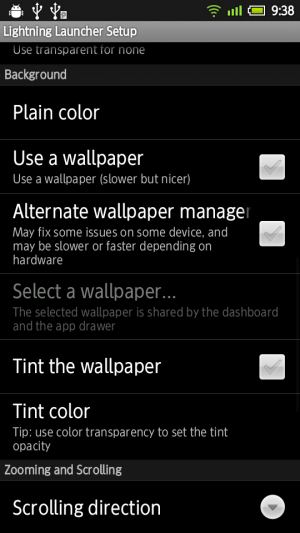 「Home」の設定では、まずは下の方にある設定を調節しよう。「Background」では、背景色や壁紙の設定を行える。「Use a wallpaper」にチェックを入れて「Select a wallpaper」を押せば、一般的なホームアプリのように壁紙を設定できる。「Tint the wallpaper」にチェックを入れて「Tint color」で色を選択すれば、壁紙の上から半透明の色を被せることもできる。
「Home」の設定では、まずは下の方にある設定を調節しよう。「Background」では、背景色や壁紙の設定を行える。「Use a wallpaper」にチェックを入れて「Select a wallpaper」を押せば、一般的なホームアプリのように壁紙を設定できる。「Tint the wallpaper」にチェックを入れて「Tint color」で色を選択すれば、壁紙の上から半透明の色を被せることもできる。
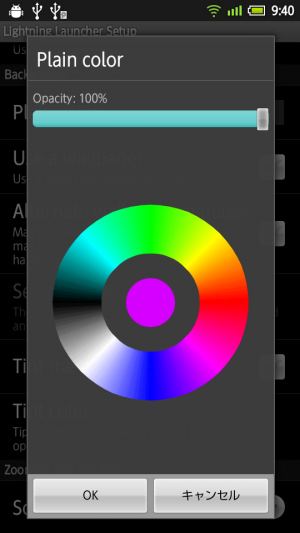 「Plain color」では背景を特定の色で塗りつぶせる。初期状態では不透明度を設定する「Opacity」が0になっていて、何色を選んでも真っ黒になってしまうので、適当な大きさに変更しよう。
「Plain color」では背景を特定の色で塗りつぶせる。初期状態では不透明度を設定する「Opacity」が0になっていて、何色を選んでも真っ黒になってしまうので、適当な大きさに変更しよう。
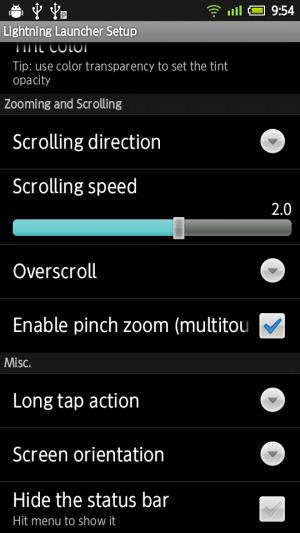 「Zooming and Scrolling」では、スクロール可能方向や速度、画面端に達したときのバウンド演出の有無、2本指でのピンチ操作による拡大縮小の有無などを設定できる。
「Zooming and Scrolling」では、スクロール可能方向や速度、画面端に達したときのバウンド演出の有無、2本指でのピンチ操作による拡大縮小の有無などを設定できる。
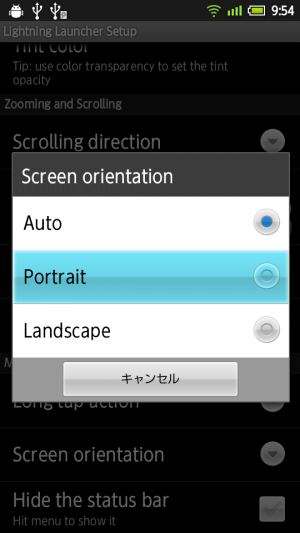 「Misc」の「Screen orientation」では、画面回転に伴う表示形式の自動変更の有無を設定出来る。縦画面に固定したければ「Portrait」を選択しよう。また、Miscの「Hide the status bar」にチェックを入れれば、ステータスバーを非表示にできる。非表示にした場合でも、メニューボタンを押せば一時的に再表示させることが可能だ。
「Misc」の「Screen orientation」では、画面回転に伴う表示形式の自動変更の有無を設定出来る。縦画面に固定したければ「Portrait」を選択しよう。また、Miscの「Hide the status bar」にチェックを入れれば、ステータスバーを非表示にできる。非表示にした場合でも、メニューボタンを押せば一時的に再表示させることが可能だ。
アプリやショートカットを設置
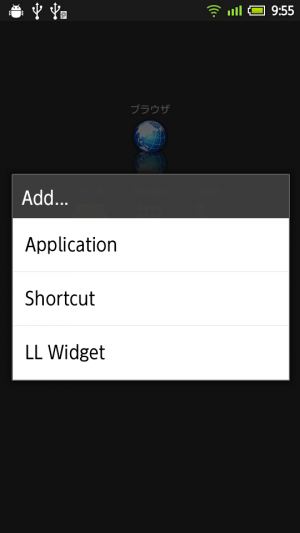 設定が完了したら、アイコンを設置しよう。スクリーンの何もない部分をロングタップするか、メニューの「Add」を押すとこのようなメニューが表示される。
設定が完了したら、アイコンを設置しよう。スクリーンの何もない部分をロングタップするか、メニューの「Add」を押すとこのようなメニューが表示される。
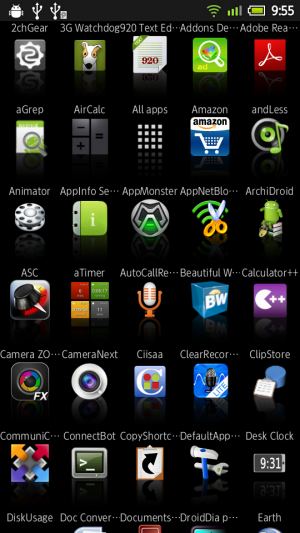 「Application」では、ホーム画面からの起動に対応したアプリの一覧が表示され、選択したアプリのアイコンが設置される。
「Application」では、ホーム画面からの起動に対応したアプリの一覧が表示され、選択したアプリのアイコンが設置される。
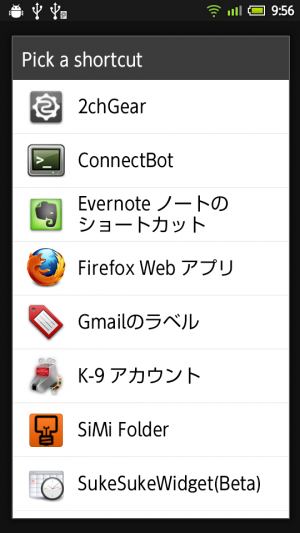 「Shortcut」では、ショートカットの設置に対応したアプリの一覧が表示され、さまざまなショートカットを設置できる。
「Shortcut」では、ショートカットの設置に対応したアプリの一覧が表示され、さまざまなショートカットを設置できる。
アイコンを配置
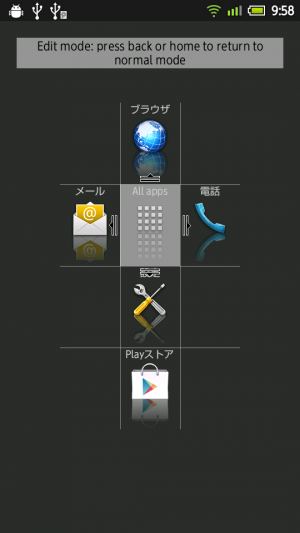 設置したアイコンをロングタップするか、メニューの「Edit layout」を実行すると、編集モードに移行する。アイコンをタップして選択し、ドラッグすることで位置を移動できる。
設置したアイコンをロングタップするか、メニューの「Edit layout」を実行すると、編集モードに移行する。アイコンをタップして選択し、ドラッグすることで位置を移動できる。
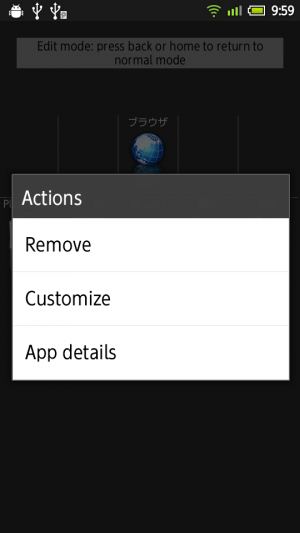 編集モードでアイコンをロングタップすると、このようなメニューが表示され、「Remove」で削除、「Customize」で個別の表示設定を行える。
編集モードでアイコンをロングタップすると、このようなメニューが表示され、「Remove」で削除、「Customize」で個別の表示設定を行える。
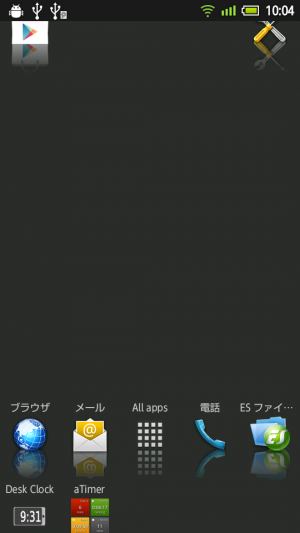 項目を1画面に収まらないほど広い範囲に設置すると、ドラッグによるスクロールが可能になるぞ。
項目を1画面に収まらないほど広い範囲に設置すると、ドラッグによるスクロールが可能になるぞ。
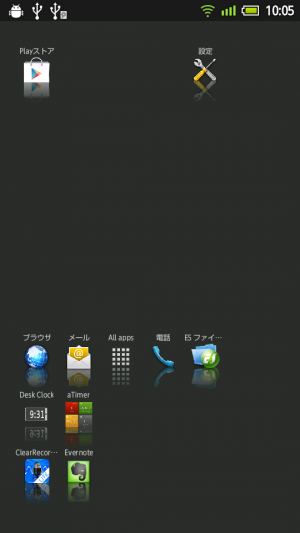 設定で「Enable pinch zoom」が有効になっていれば、2本指でのピンチ操作で拡大や縮小も可能だ。ホームボタンを押すか画面をダブルタップすれば、標準の倍率に戻るぞ。
設定で「Enable pinch zoom」が有効になっていれば、2本指でのピンチ操作で拡大や縮小も可能だ。ホームボタンを押すか画面をダブルタップすれば、標準の倍率に戻るぞ。
ドロワーを整理
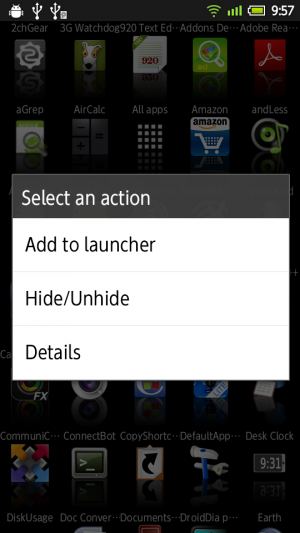 初期状態のスクリーンに設置されている「All apps」を実行すると、このようなドロワーが表示され、タップしたアプリを起動できる。ロングタップメニューからは、スクリーンへのアイコンの設置や、ドロワーからの非表示化を行える。
初期状態のスクリーンに設置されている「All apps」を実行すると、このようなドロワーが表示され、タップしたアプリを起動できる。ロングタップメニューからは、スクリーンへのアイコンの設置や、ドロワーからの非表示化を行える。
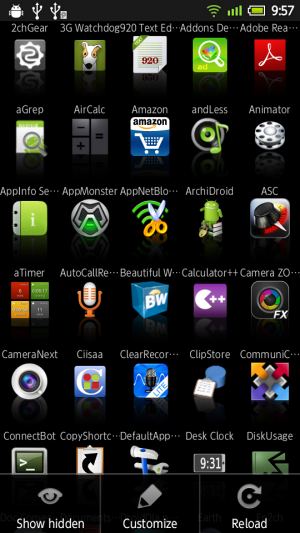 ドロワーを表示した状態でメニューボタンを押し、「Show hidden」を実行すると、非表示にしたアイコンを一時的に再表示させられる。
ドロワーを表示した状態でメニューボタンを押し、「Show hidden」を実行すると、非表示にしたアイコンを一時的に再表示させられる。
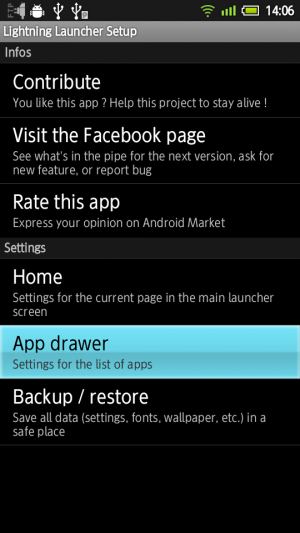 メニューの「Customize」で表示される設定画面の「App drawer」からは、ドロワーのレイアウトをカスタマイズできる。設定項目は、「Home」とほぼ同じだ。
メニューの「Customize」で表示される設定画面の「App drawer」からは、ドロワーのレイアウトをカスタマイズできる。設定項目は、「Home」とほぼ同じだ。
関連記事

Lightning Launcherに「LLW Simple Pager」でサブスクリーンを追加

ssFlickerをホーム画面代わりにしてドロワーメインのホームアプリと組み合わせて使おう 特集その3

拡大縮小や回転も可能!「LLW Any App Widget」でLightning Launcherにウィジェットを追加

次世代ホーム画面アプリ「Next Launcher」のアイコン配置/フォルダ機能を徹底活用

【特集】Lightning Launcherで使いやすくカッコいいホーム画面を構築しよう!

グリグリ動かせる次世代ホーム画面アプリ「Next Launcher」の基本やホーム画面カスタマイズ方法

巨大テキストのみの表示やアイコンの拡大縮小、回転まで可能!「Lightning Launcher」でホーム画面を徹底カスタマイズ

次世代ホーム画面アプリ「Next Launcher」はドロワー(アプリ一覧)もグリグリで気持ち良いし実用的

「Next Launcher」のウィジェット機能も使いこなし、次世代ホーム画面を完成させる
2012年05月23日12時46分 公開 | カテゴリー: カスタマイズ | キーワード:アプリ, チップス, 特集 | Short URL
ツイート
最新記事
- 肩に乗せるだけで音に包まれる!ウェアラブルネックスピーカー!
- 枕の下に置くピロースピーカー!Bluetooth接続でスマホから音楽を流しながら寝れる!
- 腕に巻いて使えるウェアラブルスピーカー!IPX6防水で急な雨にも安心!
- ミニモバイルバッテリーの新定番!折りたたみ式のLightningコネクター搭載!
- コネクター搭載の3in1モバイルバッテリー!iPhoneもAndroidもおまかせ!
- ケーブル不要でiPhoneもApple Watchも!5000mAhの大容量モバイルバッテリー!
- TSAロック付きスーツケースベルト! 頑丈なロックフックで安心な旅行を!
- 4in1の大容量モバイルバッテリー!スマホもタブレットもゲーム機も!
- 10000mAh大容量ワイヤレスモバイルバッテリー!Apple Watchの充電も出来る!
- コンパクトな手のひらサイズ。だけど、かなりタフ!どこでも使えるバックハンガー!
- ダンボールを挿すだけ!持ち運び出来るダンボールストッカー!
- コンパクトで高品質なケーブル!6in1のユニークデザインなケーブル!
- 洗練されたシンプルなボディバッグ!自由で快適な背負い心地!
- リラックスして座りやすい座椅子!回転するのでパソコンや読書等に最適!
- ゆったりくつろげる、至福の時間!肘つき座椅子!
- 究極進化、三刀流座椅子!ソファの座り心地みたいな回転座椅子!
- 磁力で自分でまとまる!フラット平形タイプのUSB-Cケーブル!
- 首と肩がホッとする枕!首肩温め機能でじんわり温まる!
- USB-Cケーブルだけで使える!アイリスオーヤマ製の27インチモニター!
- 15000mAh大容量モバイルバッテリー!ケーブル内蔵&プラグ付き!
- iPad専用磁気充電式タッチペン!ワイヤレス充電可能なスタイラスペン!
- 寒い季節には欠かせないアイテム!ドリンクを温められるカップウォーマー!
- ワンタッチで飲み物を温められる!デスクで使うのに最適!
- 柔らかい感触!心地良いさわり心地の充電式カイロ!
- 3in1防災対策の充電式カイロ!寒い季節を心地よく、あたたかく過ごそう!
- つけたら2秒ですぐ暖かい!2個セットの充電式カイロ!
- 左の手のひらにフィット!操作しやすいのせ心地のトラックボールワイヤレスマウス!
- 大容量収納可能なビジネスリュック!充実のポケット数!
- 通勤が快適な薄型なのに大容量!ノートパソコンも安全に収納!
- シンプルで洗練されたデザイン!どんな服装にも似合うビジネスリュック!
